Al realizar la instalación, en la versión 2012 de MyBusiness POS se presenta un cambio inmediato en la presentación: No aparece el Business Manager. Los que hemos utilizado versiones anteriores nos quedamos un poco desconcertados. La solución a esto no está tan difícil ya que el Business Manager se habilita dando clic en el icono “Business Manager” ubicado en el grupo Utilerías. Para ser más preciso en esta explicación, adjunto una imagen que muestra dónde se encuentra este icono.

Resultados de la búsqueda para: api banxico como conectarme con er
Manejo de números de Serie, Lotes y Caducidades
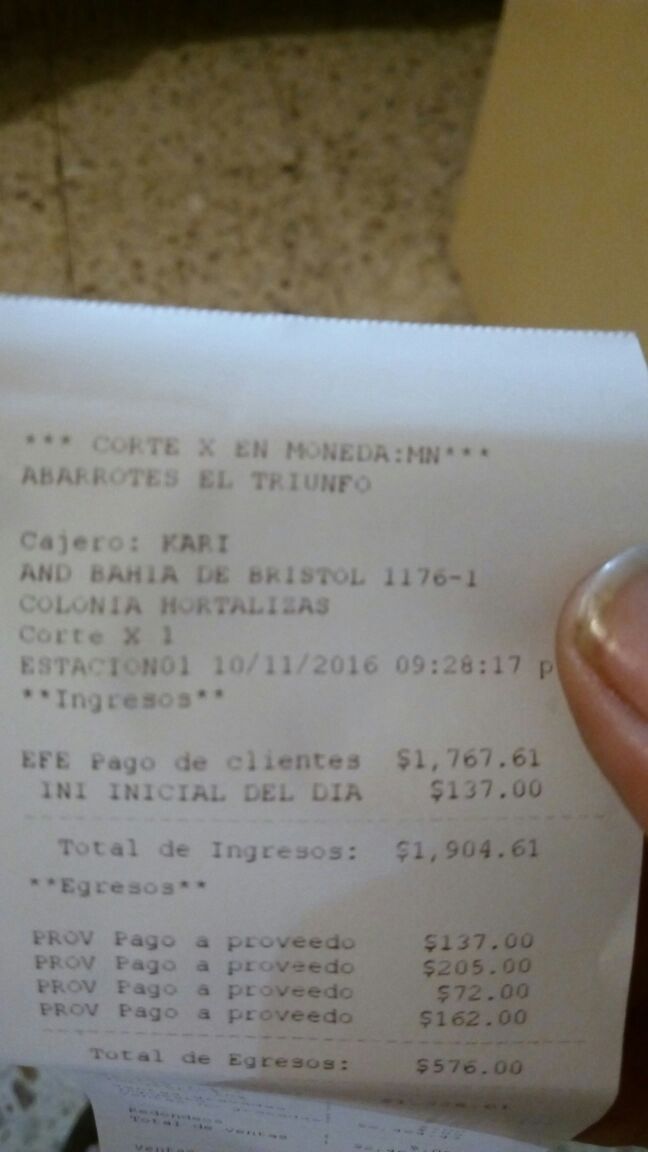
 Desde su versión 2010 y hasta la actual versión 2012, MyBusiness POS cuenta con un módulo de manejo de números de serie, lotes y caducidades.
Desde su versión 2010 y hasta la actual versión 2012, MyBusiness POS cuenta con un módulo de manejo de números de serie, lotes y caducidades.
Son opciones adicionales a las características de un artículo con el fin de determinar su entrada y salida UNICA.
Los pasos a seguir para manejar estas características son:
1.- Dar de alta el artículo con sus datos generales, en la pestaña “Información adicional” es necesario activar las casillas “Control de serie”, si va a ser un artículo que maneje números de serie; o bien, la casilla “Control de lotes” si es un artículo que va a manejar lotes y caducidades, esto es porque van ligadas las fechas de caducidad con los lotes.
2.- Configurar la estación de trabajo, esto para que los movimientos realizados con dichos artículos solicite los números de serie o bien sea elegido el lote y su respectiva fecha de caducidad. Para esto es necesario seguir la secuencia Business Manager -> Configuración -> Estaciones de trabajo -> Estacion01 -> pestaña “General”, localizamos las opciones “Solicitar pantalla de series” y “Solicitar pantalla de lotes”.
3.- Lo que resta es realizar movimientos de inventario. Es NECESARIO primero realizar compras o bien entradas al inventario ya que para manejar números de serie o lotes de caducidades debe el artículo tener existencias para venderse, de otra forma, el ciclo no es correcto.
4.- Posterior a capturar una entrada al inventario o una compra diríjase al icono “Lotes” o bien “números de serie” (según lo que desee manejar) y en estas ventanas debe capturar los siguientes datos:
Tipo de documento (factura, remisión, compra, etc.)
Número de documento
Si son lotes debe capturar el puerto de entrada (p. e. Veracruz, Manzanillo, etc.)
Si son lotes debe capturar el número de pedimento (Número de lote o pedimiento)
Sólo si todos los artículos pertenecen al mismo lote, de un clic en el botón de la derecha para asignárselo a cada artículo capturado.
5.- Ya que tiene existencias de estos artículos al venderlos dentro del punto de venta o de los asistentes de ventas (remisión o factura), le solicitara los números de serie o lotes que salen en esa venta.
El manejo de números de serie y lotes es ESTRICTO en manejo de existencias, si usted vende sin tener existencias el ciclo no se completa y las devoluciones de producto se verían afectadas.
Se recomienda usar estos módulos SOLO SI el manejo de las existencias es regular en la administración de su empresa o negocio.
Fuente: Boletín No. 137 de www.mybusinessspos.com
Recuperar Respaldo con SQL Management

Para recuperar un respaldo de MyBusiness POS debemos de tener instalada la utilería SQL Management Studio, que se incluye en su disco de instalación.
Si usted ya tiene instalada esta utilería accederemos a ella asegurándonos antes de que MyBusiness está cerrado, dando clic al menú “Inicio”, “Todos los Programas”, “Microsoft SQL Server 2005” y dando clic en el icono “SQL Server Management
Studio”.
SQL Management Studio 2005 (64 Bits)
En la ventana que nos aparece a continuación, en el dato “Autenticación” seleccionaremos la opción “Autenticación de Windows” y daremos clic en el botón [Conectar].
Entramos a la pantalla principal de “SQL Server Management Studio” y de nuestro lado izquierdo veremos un árbol de directorios, uno de ellos llamado “Bases de datos”, sobre del cual daremos un clic derecho y seleccionaremos la opción “Restaurar base de datos”.
Ahora veremos una nueva ventana en la cual deberemos hacer lo siguiente:
1. En el dato “A una base de datos” (to database) seleccionaremos la base de datos de MyBusinessPOS2012.mdf
2. Para el origen de la restauración seleccionaremos la opción “Desde dispositivo” y daremos clic en el botón con tres puntos. En la ventana que se nos muestra
enseguida daremos clic en el botón [Agregar] y nos aparecerá un nueva ventana en la que seleccionaremos el archivo de respaldo que queremos restaurar.
Los respaldos se encuentran en una carpeta llamada “Respaldo”. Podemos seleccionar nuestro archivo de respaldo de esa ubicación o bien de una memoria USB o un CD si es
que decidimos guardar ahí nuestros respaldos.
Para seleccionar nuestro archivo de respaldo, primero seleccionaremos la opción “Todos los archivos (*)” de la lista marcada como “Archivos de tipo”, posteriormente en el árbol
de directorios de la parte superior seleccionaremos nuestro archivo dependiendo en donde lo tengamos guardado y daremos un clic en [Aceptar]. Cabe mencionar que los
archivos de respaldo de MyBusiness POS se llaman MyBusinessPOSElite, MyBusinessPOS2010, MyBusinessPOS2011 o MyBusinessPOS2012, y tienen una extensión “ .back” seguida de la fecha en que se
realizaron.
De nuevo daremos clic en el botón [Aceptar] en la ventana donde ya agregamos el archivo, y ahora observaremos que en la ventana de “Restaurar Base de Datos” ya nos
aparece nuestro respaldo listo para ser cargado, tan solo activaremos la casilla “Restaurar” y daremos un clic en el botón [Aceptar]. Observaremos de nuestro lado izquierdo un indicador verde que nos muestra el progreso en la carga de nuestro respaldo.
Una vez finalizada la carga de el respaldo nos aparecerá un mensaje indicándonos que el proceso finalizo correctamente.
Ahora daremos clic en el botón [Ok], cerramos la aplicación SQL Management Studio e ingresamos a MyBusinessPOS para revisar que nuestra información se haya restaurado
correctamente.
Fuente: http://MyBusinessPOS.comCómo solucionar el Error de decimales y Reportes en Blanco?
A varios usuarios les ha sucedido que no pueden visualizar los reportes de manera correcta; solo se alcanza a visualizar un poco que se está cargando el reporte, pero al momento de mostrarlo se queda casi en blanco toda la ventana.
La solución que les comparto en esta ocasión tal vez suena muy simple, sin embargo, estoy seguro que a más de uno le va a ser útil.
Debe configurar su equipo al idioma Español (México).
Esto se logra siguiendo la ruta INICIO — PANEL DE CONTROL — CONFIGURACION REGIONAL Y DE IDIOMA.
Ahí Seleccionamos el idioma Español de México y también se recomienda la ubicación México.
Esto además soluciona el problema de que los aprecios de los artículos se ven en miles o millones de pesos (cuando en realidad su valor es unos pesos y algunos centavos).
Este tip también soluciona el problema de los decimales con coma (1,500) y muestra los decimales con el punto decimal(1.5) como lo conocemos en México.
Espero haber aportado algo para todos los visitantes del blog. cualquier duda contactarme a jofelchez@gmail.com
Descargar Nueva versión MyBusiness POS

Fuente:
http://www.agenciaorbita.org/index.php?option=com_content&view=article&id=8403:mybusiness-pos-realizo-con-exito-su-congreso-anual-2010&catid=40:internacional&Itemid=92
http://www.coherdi.mx/LinkClick.aspx?fileticket=mUIN/biD4Wc%3D&tabid=67&language=es-ES








